Как пропускать ячейки или столбцы при переходе с помощью клавиши Tab в Excel?
По умолчанию нажатие клавиши Tab в Excel перемещает курсор от одной ячейки к следующей по горизонтали. Некоторые пользователи Excel предпочитают пропускать ячейки при переходе с помощью клавиши Tab. Например, если сейчас выбрана ячейка A1, после нажатия клавиши Tab курсор перейдет сразу к ячейке C1, пропустив ячейку B1, а при повторном нажатии клавиши Tab он пропустит ячейку D1 и перейдет к E1, как показано на скриншоте ниже. Как этого добиться? Метод, описанный в этой статье, поможет вам.

Пропуск ячеек или столбцов при переходе с помощью VBA-кода
 Пропуск ячеек или столбцов при переходе с помощью VBA-кода
Пропуск ячеек или столбцов при переходе с помощью VBA-кода
Выполните следующие действия, чтобы пропускать ячейки или столбцы при переходе в Excel с использованием VBA-кода.
1. На листе, где вы хотите пропускать ячейки при переходе, щелкните правой кнопкой мыши вкладку листа и выберите Закрепить панель из контекстного меню.
2. В открывшемся окне Microsoft Visual Basic for Applications скопируйте и вставьте следующий код VBA в окно Код.
Код VBA: Пропуск ячеек или столбцов при переходе в Excel
Private Sub Worksheet_SelectionChange(ByVal Target As Range)
Static sRg As Range
Dim ColumnOffset As Integer
If Target.Count > 1 Then Exit Sub
If Not Intersect(Target, Union([B:B], [D:D], [F:F])) Is Nothing Then
With Target
Application.EnableEvents = False
If Not sRg Is Nothing Then
If sRg.Column < .Column Then
ColumnOffset = 1
ElseIf .Column <> 1 Then
ColumnOffset = -1
End If
Else
ColumnOffset = 1
End If
.Offset(, ColumnOffset).Select
Application.EnableEvents = True
End With
End If
Set sRg = ActiveCell
End SubПримечание: В коде [B:B], [D:D], [F:F] — это столбцы, которые будут пропущены при нажатии клавиши Tab. Вы можете изменить их по своему усмотрению, а также добавить новые столбцы, которые нужно пропускать, в код.
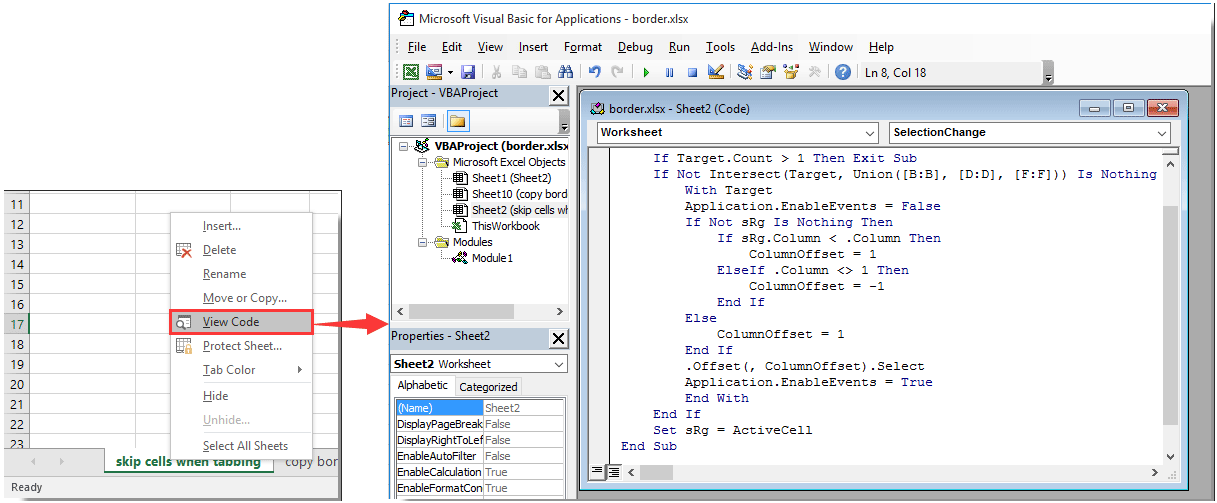
3. Нажмите клавиши Alt + Q, чтобы закрыть окно Microsoft Visual Basic for Applications.
Теперь, при переходе в Excel, указанные столбцы будут автоматически пропускаться. В то же время вы сможете только кликнуть по этим указанным столбцам, пропущенные столбцы не будут выбраны или отредактированы.
Лучшие инструменты для повышения продуктивности в Office
Повысьте свои навыки работы в Excel с помощью Kutools для Excel и ощутите эффективность на новом уровне. Kutools для Excel предлагает более300 расширенных функций для повышения производительности и экономии времени. Нажмите здесь, чтобы выбрать функцию, которая вам нужнее всего...
Office Tab добавляет вкладки в Office и делает вашу работу намного проще
- Включите режим вкладок для редактирования и чтения в Word, Excel, PowerPoint, Publisher, Access, Visio и Project.
- Открывайте и создавайте несколько документов во вкладках одного окна вместо новых отдельных окон.
- Увеличьте свою продуктивность на50% и уменьшите количество щелчков мышью на сотни ежедневно!
Все надстройки Kutools. Один установщик
Пакет Kutools for Office включает надстройки для Excel, Word, Outlook и PowerPoint, а также Office Tab Pro — идеально для команд, работающих в разных приложениях Office.
- Комплексный набор — надстройки для Excel, Word, Outlook и PowerPoint плюс Office Tab Pro
- Один установщик, одна лицензия — настройка занимает считанные минуты (MSI-совместимо)
- Совместная работа — максимальная эффективность между приложениями Office
- 30-дневная полнофункциональная пробная версия — без регистрации и кредитной карты
- Лучшее соотношение цены и качества — экономия по сравнению с покупкой отдельных надстроек